2n년간 윈도우만 사용했던 사람으로서 처음으로 맥(Mac) 사용 도전
✏️맥의 간단한 여러가지 단축기
윈도우는 ctrl키를 자주 사용하지만 맥은 cmd(command)키를 많이 사용한다
- fn + backspace (Delete)
- cmd + backspace (파일 삭제)
- cmd + c (복사하기)
- cmd + v (붙여넣기)
- cmd + x (글자 잘라내기)
- cmd + option + v (파일 잘라내기)
-> cmd + c를 한 후에 위를 실행하면 잘라내기가 됨 - cmd + a (전체 선택)
- cmd + z (이전 명령 실행 취소)
- cmd + shift + z (실행 취소 명령 되돌리기)
- cmd + w (현재 창 닫기)
- cmd + q (현재 앱 종료하기)
- cmd + h (현재 창 가리기)
- cmd + t (새 탭 띄우기)
- cmd + s (문서 저장)
- cmd + tab (사용중인 프로그램들 간 전환)
- cmd + ` (사용중인 창들 간 전환)
- ctrl + tab (탭들 간 이동)
- option + cmd + esc (앱 강제 종료)
- spacebar (실행 시키고 싶은 파일 위에서 누를 시 미리 보기 실행)
✏️맥에서 캡처하기
- shift + cmd + 3 (전체 화면 캡처)
- shift + cmd + 4 (영역 선택하여 캡처)
취소는 esc
스페이스 바를 누르면 해당 창만 깔끔하게 찍을 수 있음
✏️트랙패드 사용법
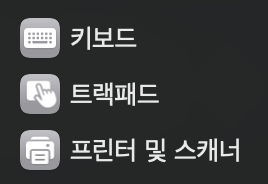
시스템 설정에 들어가면 제일 밑에 트랙패드에 대해 설명을 해주는 구간이 있다. 들어가서 한 번씩 따라서 실행해보는 것이 제일 좋다.
- 한 손가락으로 꾹 누르기 (클릭)
- 두 손가락으로 위 아래로 쓸기 (화면 스크롤)
- 두 손가락으로 왼쪽 오른쪽 쓸기 (뒤로가기/앞으로가기)
- 두 손가락으로 꾹 누르기 (보조 클릭=마우스 우클릭)
- 두 손가락으로 간격 넓히기/좁히기 (화면 확대/축소)
- 두 손가락 빠르게 두 번 터치 (빠르게 확대/축소)
- 두 손가락으로 오른쪽에서 왼쪽으로 쓸기 (알림창 띄우기)
- 세 손가락으로 위 아래로 쓸기 (현재 열려있는 윈도우들을 보여줌)
- 네 손가락으로 모으기/펼치기 (launchpad 열고 닫기)
- 네 손가락으로 펼치기 (데스크톱 화면 보기)
✏️간단한 맥 용어
- Finder는 윈도우에서의 파일 탐색기와 비슷한 역할을 함
- Launchpad는 맥에서 사용할 수 있는 모든 앱들을 보여줌
만일 앱이 뜨지 않는다면 Finder에서 해당 앱을 응용 프로그램으로 드래그해 옮기면 Launchpad에 뜨게 됨 - Dock은 윈도우에서 밑에 뜨는 작업관리줄과 비슷한 역할을 함
시스템 설정에 가면 Dock에 대한 설정 가능 - Safari는 애플의 기본 브라우저임
✏️호스트(컴퓨터)명 바꾸기
맥을 사고 이름을 영어로 하지 않고 한글로 정다은으로 하면 터미널에
daeun@jeongda-eun-ui-MacBookAir 이렇게 멋대로 호스트명을 터미널에 띄운다. 내 이름은 jungdaeun인데 jeongda-eun으로 띄우니 바꾸고 싶어서 방법을 찾아봤는데 맥 자체를 포맷하고 사용자 계정을 새로 만들라고 챗지피티가 알려주는 것이다. 그래서 말 그대로 포맷을 해봤는데도 여전히 그대로 띄워져서 이거말곤 없냐고 물어봤는데 포맷을 하지 않고 바꿀 수 있었다. 나는 포맷해버린 사람이 됐지만 이걸 보는 사람은 제발 그러지 않기를 바란다.
- 기본 설정에서 설정하기
시스템 환경설정>일반>정보섹션으로 이동이름항목에서 호스트 이름을 설정
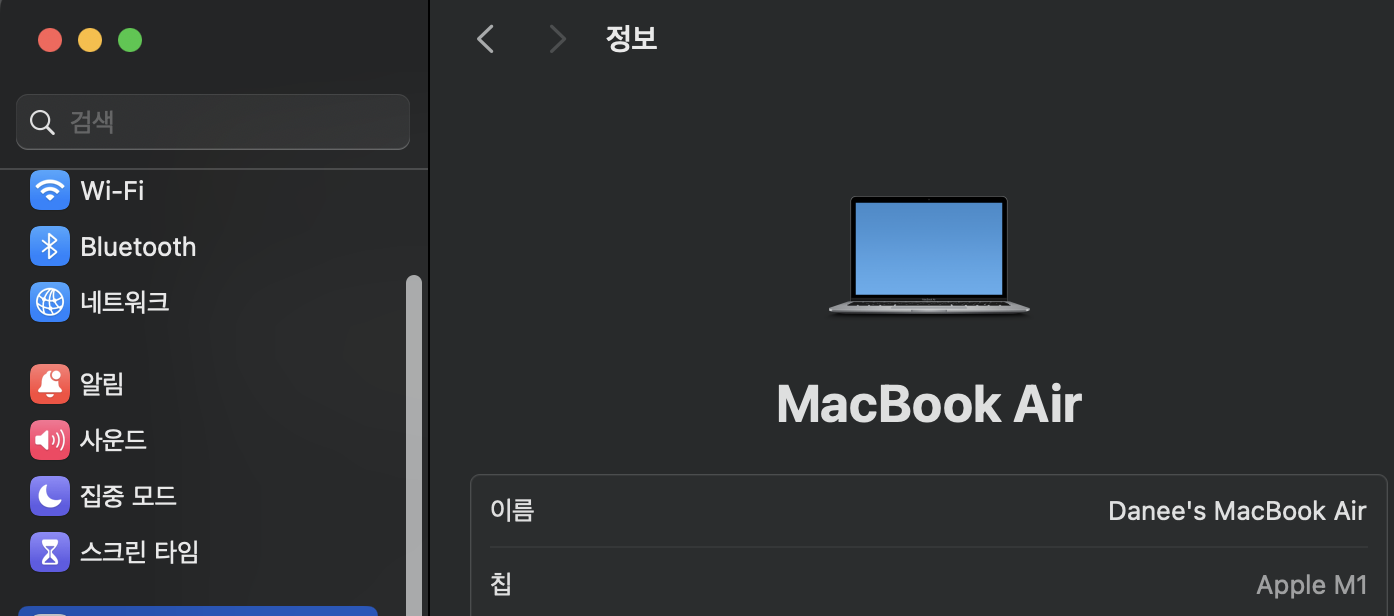
- 또는
시스템 설정>일반>공유로 이동해서 하단에 있는로컬 호스트 이름을 편집하면 된다.
- 터미널을 통해 설정하기
sudo scutil --set HostName 새로운호스트이름- 비밀번호를 입력하라는 프롬프트가 나타나면 비밀번호 입력
해당 글은 작성자가 이해하기 쉽게 쓰여진 글로 정확하지 않을 수 있다.
